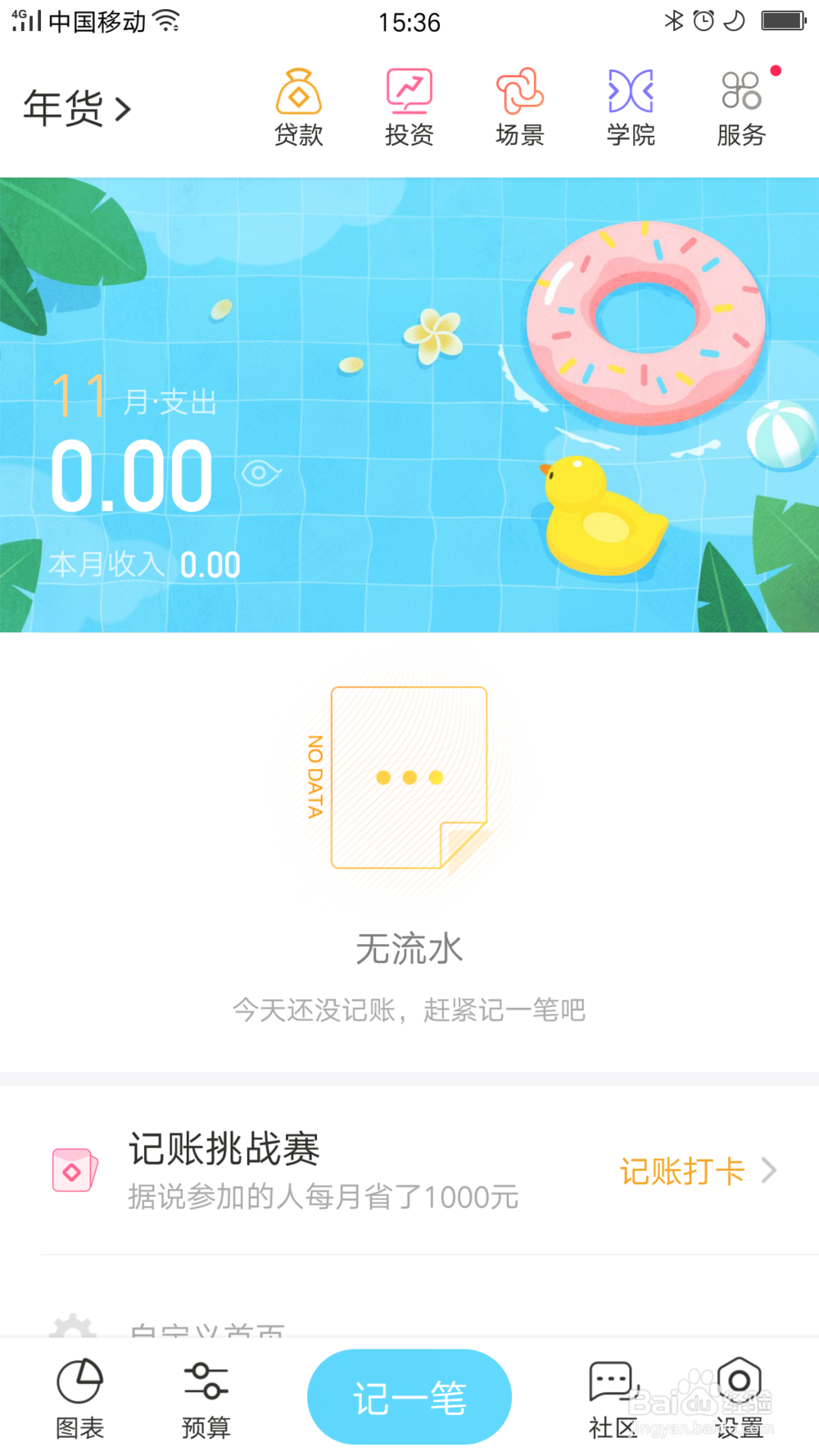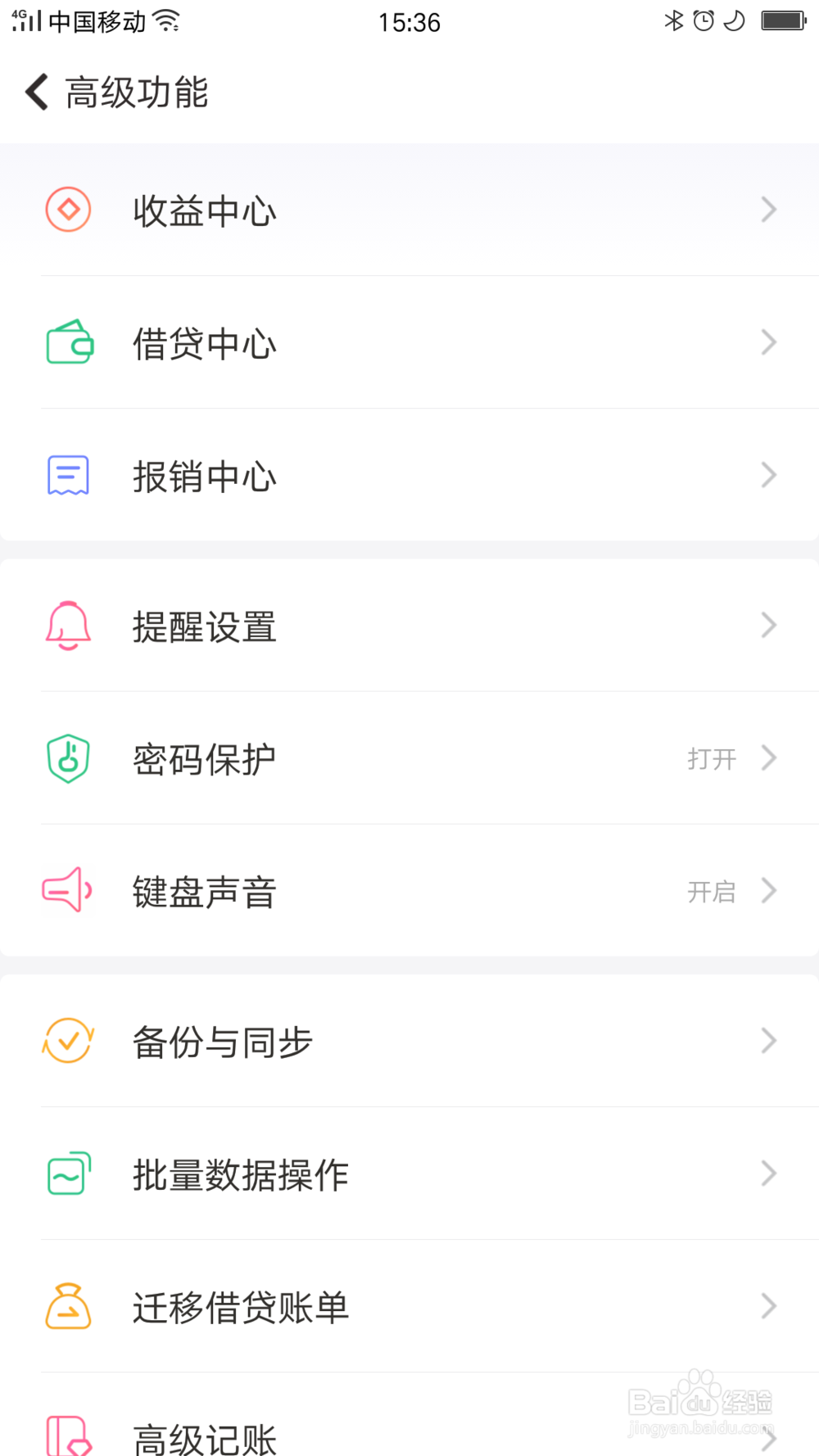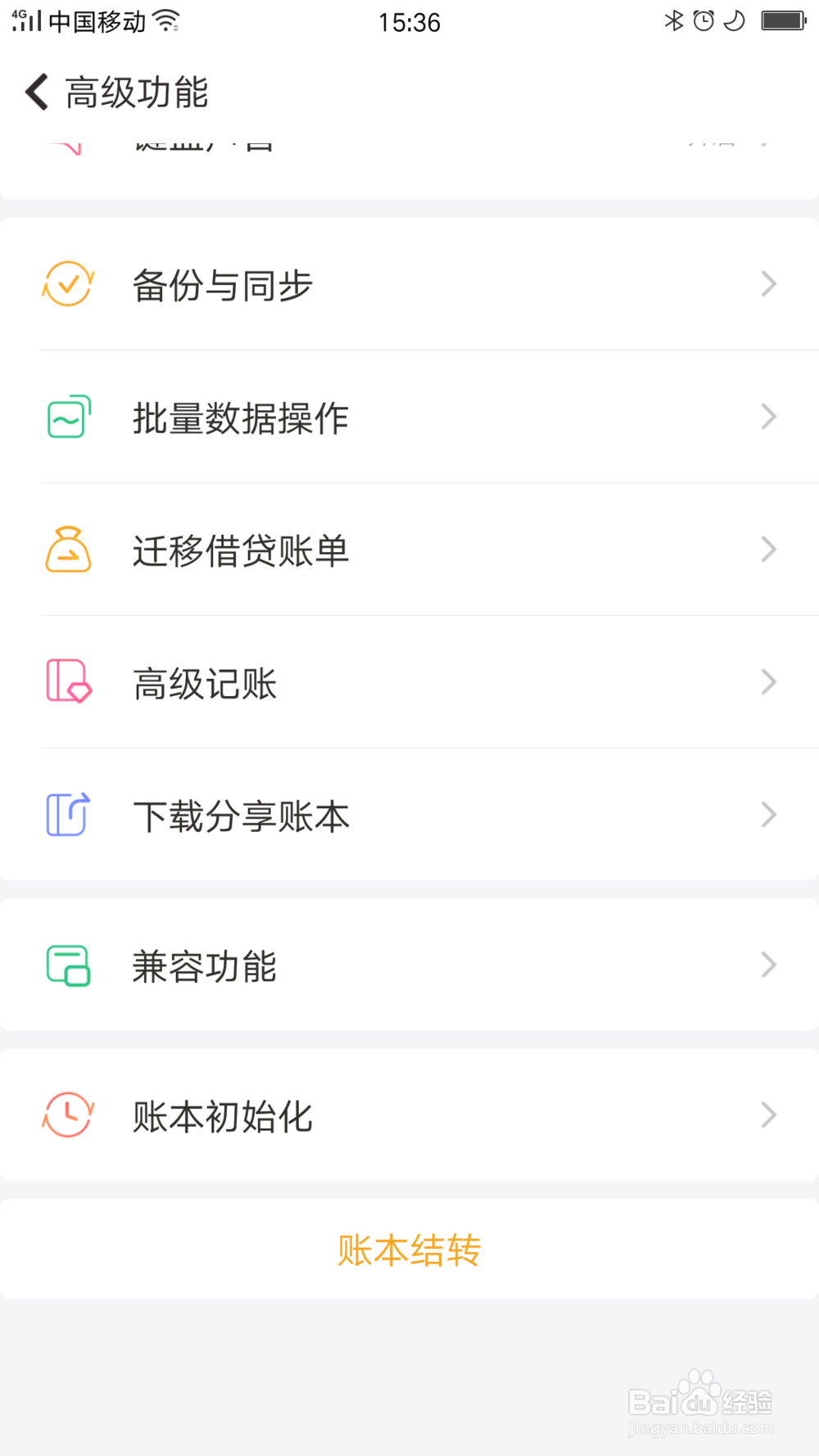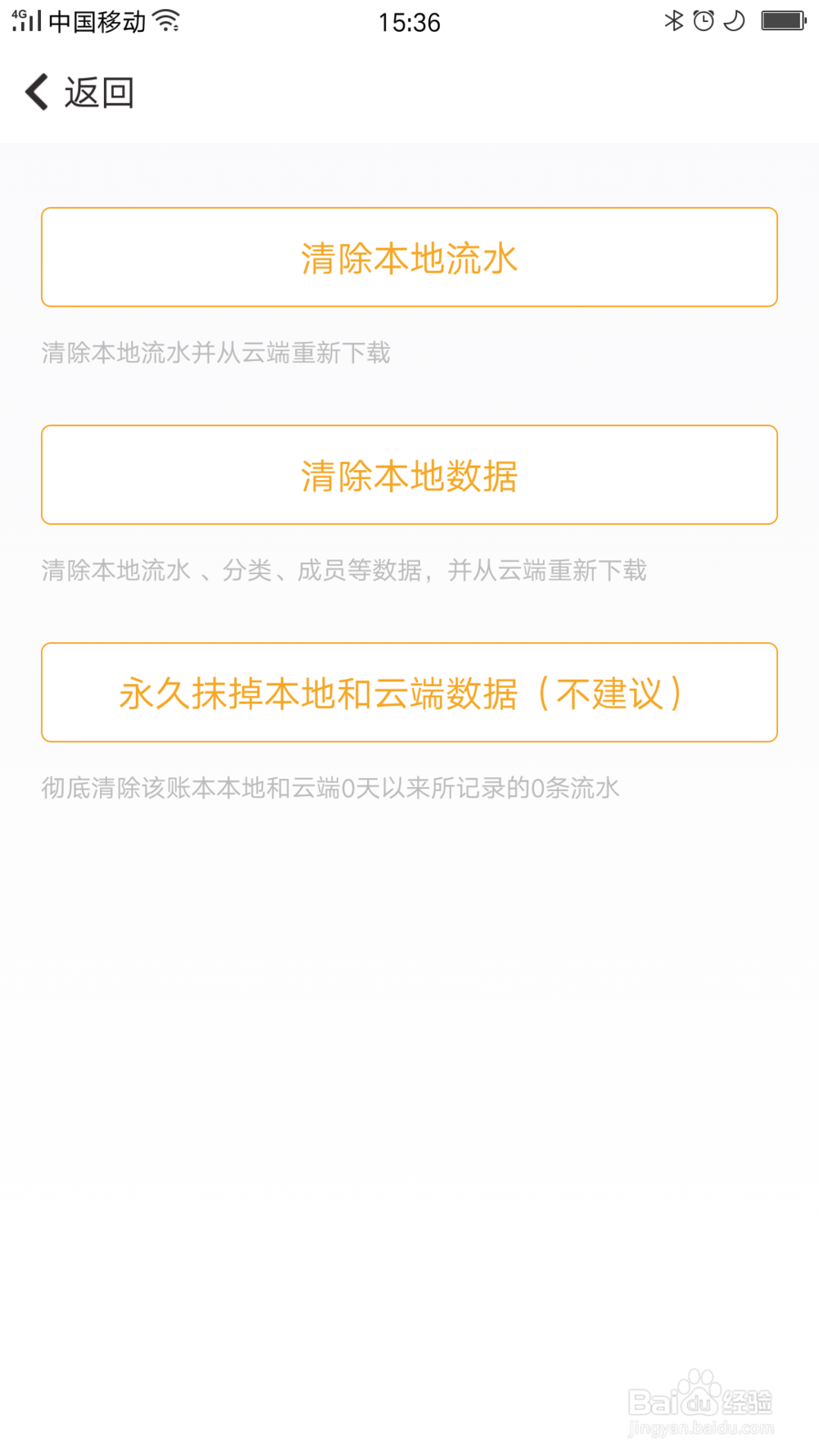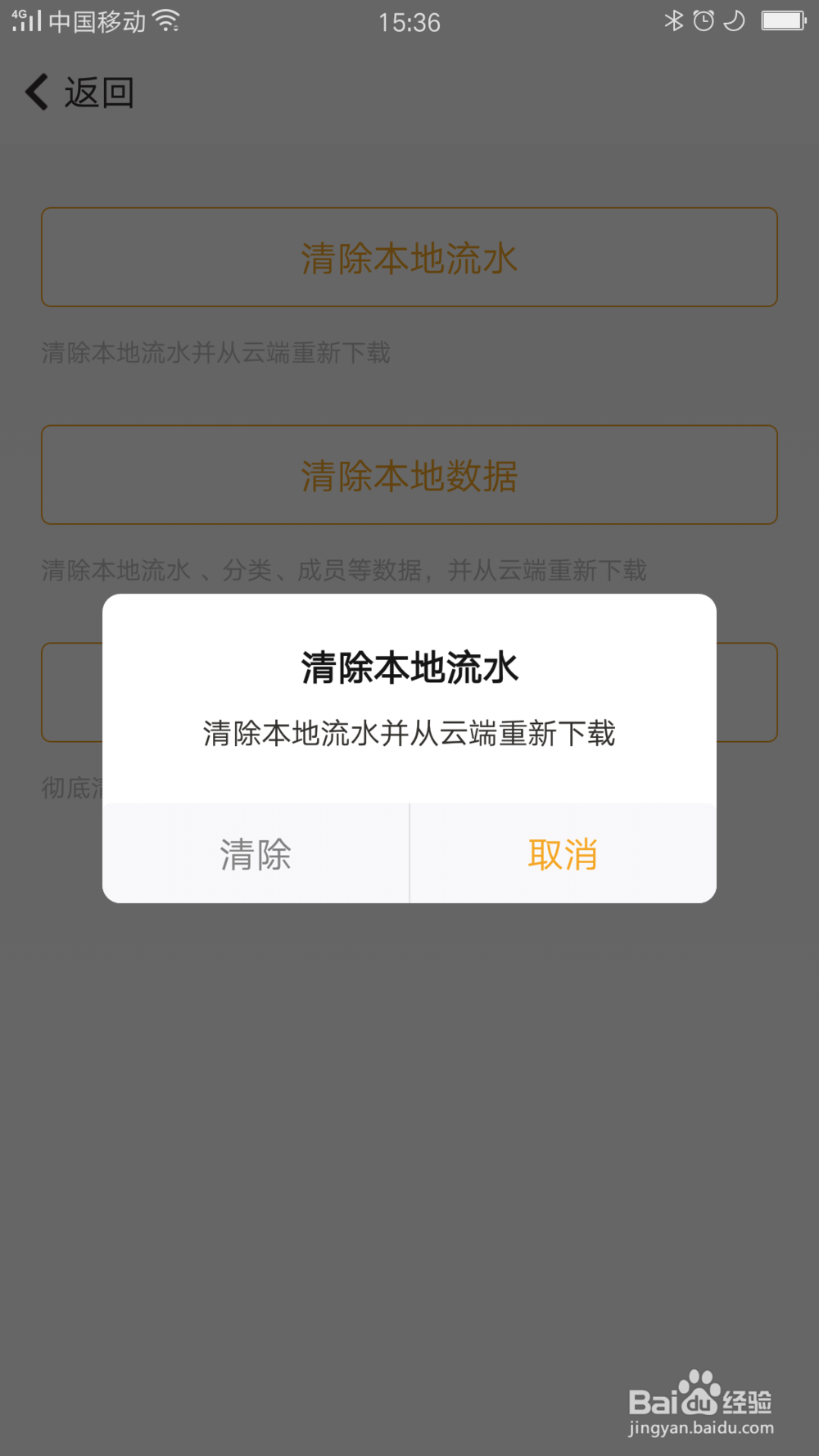随手记如何清除本地数据从云端重新下载
1、打开随手记应用页面,看图
2、按下设置,打开设置页面找到高级功能,看图
3、按下高级功能,打开高级功能页面,看图
4、找到高级功能页面下的版本初始化,看图
5、按下版本初始化,打开版本初始化页面,看图
6、按下清除本地流水,打开清除本地流水页面,按下确定就会清除本地数据从云端重新下载,看图
7、总结:1打开随手记应用页面,2按下设置,打开设置页面找到高级功能,3按下高级功能,打开高级功能页面,4找到高级功能页面下的版本初始化,5按下版本初始化,打开版本初始化页面,6按下清除本地流水,打开清除本地流水页面,按下确定就会清除本地数据从云端重新下载,
声明:本网站引用、摘录或转载内容仅供网站访问者交流或参考,不代表本站立场,如存在版权或非法内容,请联系站长删除,联系邮箱:site.kefu@qq.com。
阅读量:64
阅读量:52
阅读量:81
阅读量:77
阅读量:47